La ricerca dello spazio di archiviazione da parte di un utente Windows è infinita. Pulisci il PC a gennaio e il tuo spazio di archiviazione raggiungerà nuovamente il massimo prima della primavera. Mentre scavi più a fondo per scoprire cosa consuma quello spazio su disco, è probabile che ti imbatti nella cartella WinSxS sul tuo computer Windows.
Che cos'è la cartella WinSxS?
WinSxS (abbreviazione di "Windows Side by Side") è una cartella (percorso: C:\Windows\WinSxS) in cui Windows archivia i file necessari per l'installazione dei backup edi Windows o delle versioni di tali file.
Ogni volta che devi ripristinare i file di sistema o aggiungere o rimuovere funzionalità di Windows, è qui che Windows cercherà i file necessari per eseguire un'azione. Questo è il motivo per cui è chiamato anche negozio di componenti.
WinSxS memorizza anche i file necessari per installare aggiornamenti qualitativi e versioni precedenti dei componenti di Windows. Questi file ti consentono di ripristinare l'ultimo stato nel caso in cui l'aggiornamento diventi problematico.
WinSxS continua ad aumentare di dimensioni nel tempo perché continuerà a memorizzare più versioni di componenti.
Qual è la dimensione corretta di WinSxS?
La dimensione della cartella WinSxS viene solitamente calcolata in modo impreciso da Esplora file.
I file all'interno della cartella WinSxS potrebbero essere visualizzati in diversi punti del sistema operativo. Tuttavia, di solito esiste solo una copia di un file, mentre il resto dei file sono collegamenti fisici.
Esplora file non tiene conto di questo aspetto quando si calcola la dimensione delle cartelle, il che significa che le dimensioni possono apparire più grandi di quanto non siano in realtà.
Puoi trovare la dimensione reale della cartella WinSxS utilizzando lo strumento DISM. Per trovare la dimensione reale, avvia un prompt dei comandi con privilegi elevati ed esegui il seguente comando:
DISM.exe /Online /Cleanup-Image /AnalyzeComponentStore
Una volta completato il processo, vedrai sia la dimensione segnalata da Esplora file sia la dimensione effettiva nella finestra del prompt dei comandi:
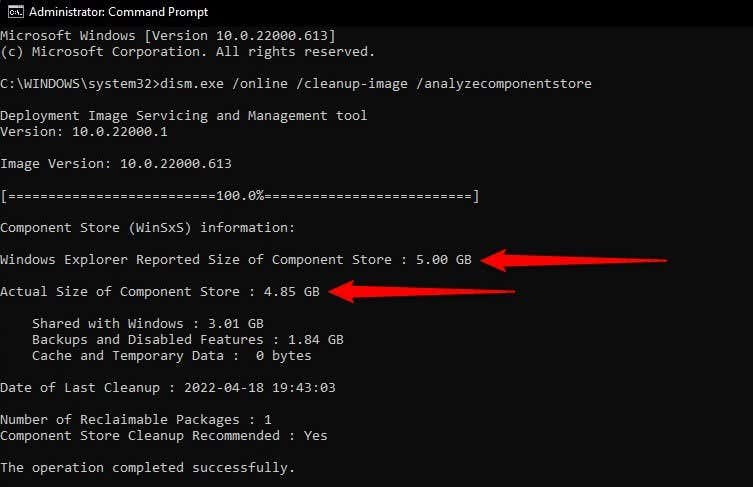
Come pulire la cartella WinSxS?
La pulizia dell'archivio componenti può liberare spazio prezioso sul disco rigido.
Tuttavia, non puoi eliminare manualmente la cartella WinSxS. Inoltre, tieni presente che una volta ripulita la cartella WinSxS, non potrai ripristinare gli aggiornamenti finché non avrai aggiornato il tuo PC..
Potresti anche riscontrare problemi con alcune app che si basano su una versione precedente di un file DLL se viene eliminato durante la pulizia.
Come illustrato di seguito, esistono diversi modi per ripulire la cartella WinSxS.
Pulisci WinSxS utilizzando DISM
DISM (Manutenzione e gestione delle immagini di distribuzione ) è un'utilità della riga di comando con un'opzione integrata per ripulire l'archivio componenti. Una pulizia tramite DISM rimuoverà tutti i file non necessari dalla directory WinSxS senza interrompere il funzionamento del sistema.
DISM.exe /Online /Cleanup-Image /AnalyzeComponentStore
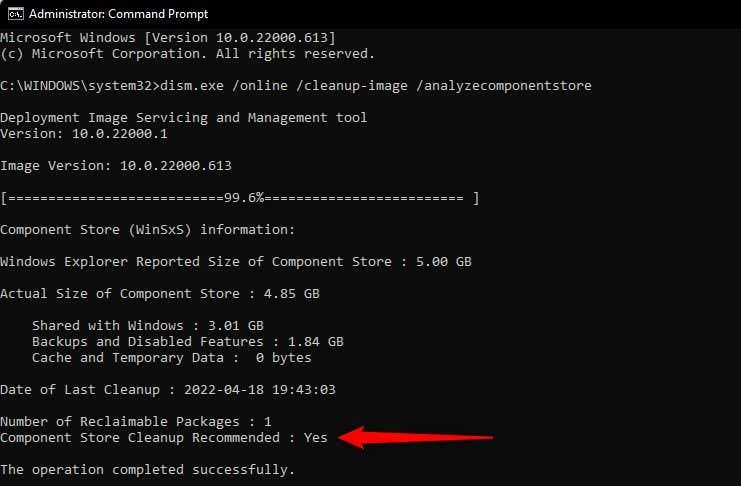
DISM.exe /Online /Cleanup-Image /StartComponentCleanup
Una volta completato il processo, verranno puliti tutti i file WinSxS non necessari.
Esistono anche altri comandi di pulizia WinSxS che puoi eseguire quando desideri pulire un gruppo specifico di file. Ad esempio, se desideri ripulire le versioni precedenti dei componenti di Windows, esegui il comando seguente:
DISM.exe /Online /Cleanup-Image /StartComponentCleanup /ResetBase
Se utilizzi una versione precedente di Windows come Windows 7, puoi utilizzare il comando seguente per rimuovere i backup dei service pack (Windows 8, 10 e 11 non dispongono di service pack):
DISM.exe /Online /Cleanup-Image /StartComponentCleanup /SPSuperseded
Pulisci WinSxS utilizzando la Pulizia disco
Windows dispone anche di uno strumento di pulizia disco integrato che può eliminare ripulire i file di sistema e altri tipi di file non necessari, inclusi quelli nella cartella WinSxS.
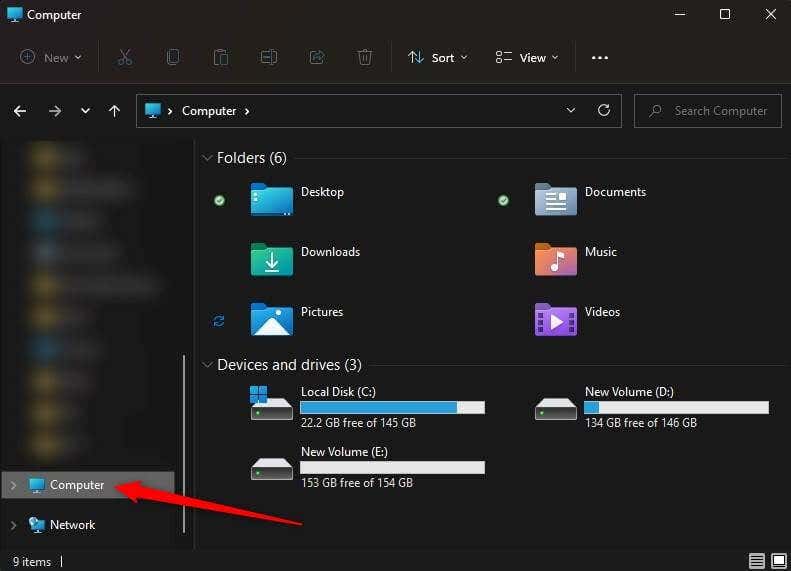
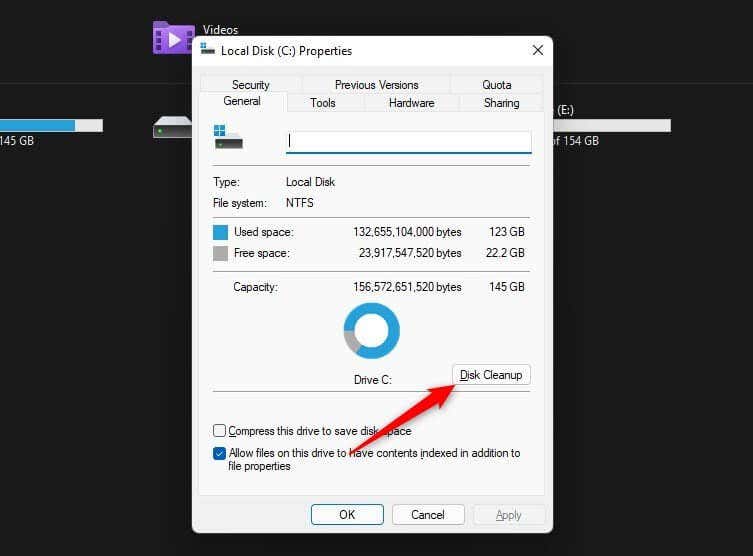
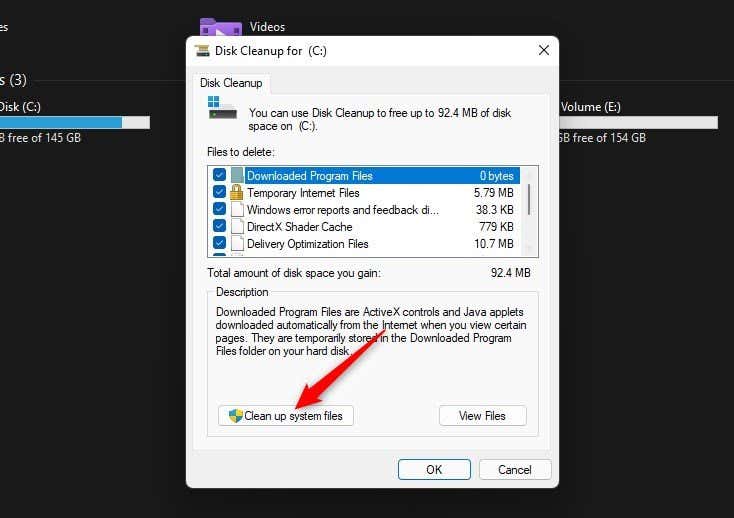
Puoi selezionare tutte le caselle se desideri eliminare la posta indesiderata dall'intero sistema, ma assicurati di selezionare Windows Update Cleanup per eliminare i file di aggiornamento dalla cartella WinSxS. Fai clic su OK una volta selezionato.
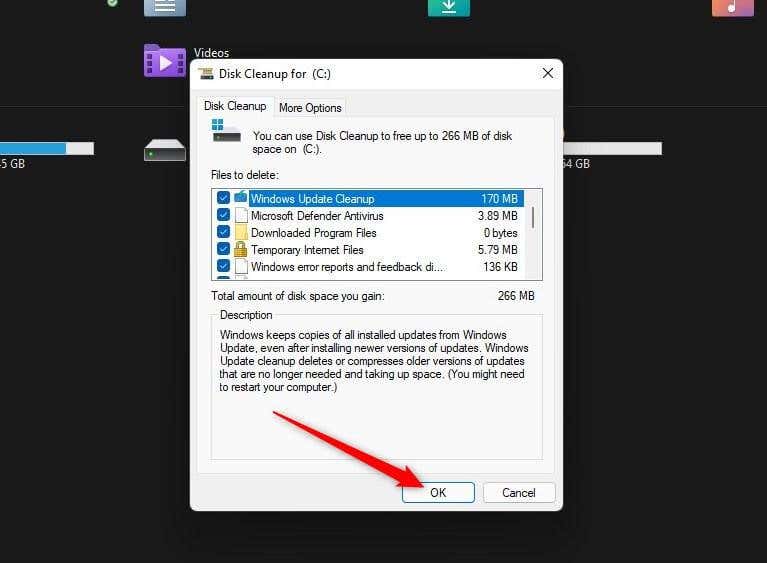
Naturalmente, col passare del tempo, i file si accumuleranno nuovamente nella cartella WinSxS. Quindi dovrai utilizzare Pulizia disco di tanto in tanto per mantenere pulita la cartella WinSxS. In alternativa, puoi pianificare la pulizia dei componenti utilizzando l'Utilità di pianificazione.
Pulisci WinSxS utilizzando l'Utilità di pianificazione
Puoi utilizzare l'Utilità di pianificazione se desideri adottare un approccio "impostalo, dimenticalo" per pulire regolarmente la cartella WinSxS.
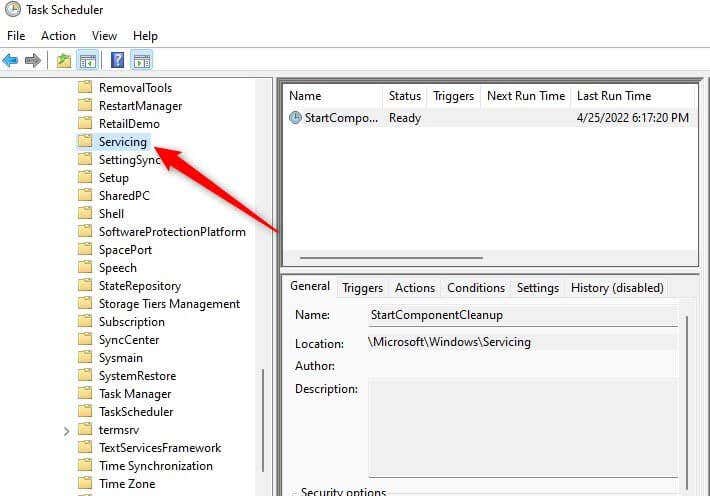
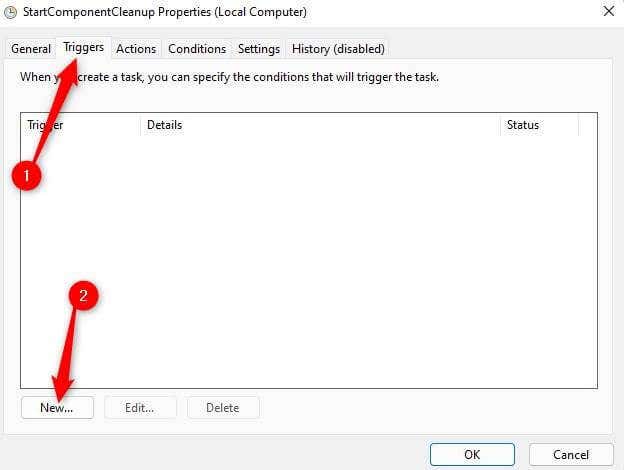
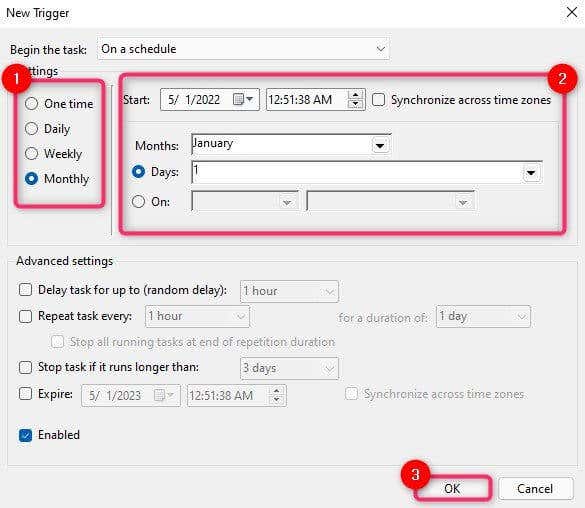
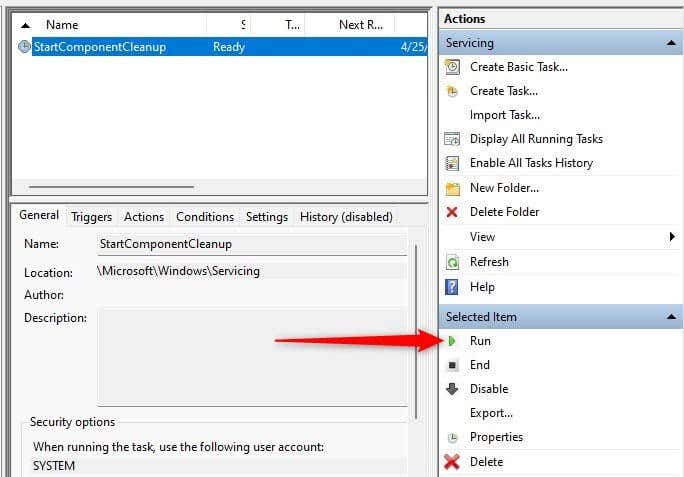
Hai bisogno di più spazio?
Se stai cercando di liberare spazio sul disco rigido, ripulire la cartella WinSxS è un ottimo inizio. Puoi anche liberare più spazio eliminando disinstallazione delle app o spostando file personali di grandi dimensioni su un disco rigido esterno.
Se stai cercando altri modi per liberare spazio sul tuo computer Windows, abbiamo un tutorial su diversi modi per liberare spazio su disco che potrebbe aiutarti.